¿Descargaste el nuevo macOS Catalina y notaste que no podías instalarlo sin problemas? ¿También instaló con éxito el sistema operativo y se dio cuenta de que su Mac no ha sido la misma (en el mal sentido)?
Apple lanzó recientemente macOS Catalina como reemplazo de macOS Mojave. Sin embargo, este nuevo lanzamiento de software no ha sido todo color de rosa para el gigante tecnológico. Parece que cada nueva actualización del sistema operativo para solucionar estos problemas por parte del gigante tecnológico conduce a la aparición de otros nuevos.
Mientras mantenemos los dedos cruzados para que se publique una actualización que lo solucione todo, aquí le mostramos cómo solucionar algunos de los problemas.
Problemas de descarga de MacOS Catalina
Asegúrese de saber todo sobre el sistema operativo antes de descargarlo. Una vez que haga eso, el siguiente paso es visitar la Mac App Store. Sin embargo, durante el transcurso de la descarga, es posible que vea alguno de los siguientes errores.
1. La descarga de MacOS Catalina ha fallado
Si ve este error en su sistema Mac, puede significar que el servidor de Apple está inactivo o que su conexión Wi-Fi es lenta. Para resolver esto, hay dos soluciones posibles. Sin embargo, es posible que solo pueda solicitar uno según los recursos que tenga disponibles.
Solución 1: Reinicie su Wi-Fi
Un reinicio de su enrutador Wi-Fi podría ser lo que necesita para acelerar la descarga. Si esto no funciona, tu alternativa debería ser dirigirte a otra ubicación con Wi-Fi más rápido.
Solución 2: conecte un cable Ethernet para descargar la actualización
A veces, hacer uso de su conexión Wi-Fi para descargar archivos grandes no es el mejor plan. Por un lado, sus descargas pueden interrumpirse fácilmente. En segundo lugar, el ancho de banda puede ralentizar la velocidad de descarga de su archivo.
En este caso, debe utilizar un cable Ethernet. El uso del cable evita interrupciones y también acelera la descarga.
2. Se perdió la conexión de red
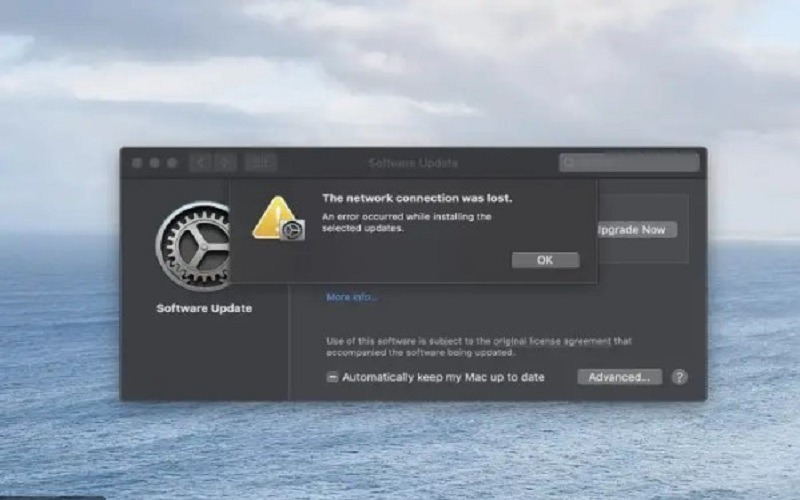
Una de las razones por las que puede ver este mensaje de error se debe al tiempo de inactividad en el servidor de Apple. Para verificar si el error de descarga se debe realmente a un tiempo de inactividad del servidor, puede verificar la estado en vivo en el sitio web de Apple.
Si esa es la causa, entonces no hay solución para esto más que intentarlo de nuevo en otro momento.
.
3. Se agotó el tiempo de espera de la puerta de enlace
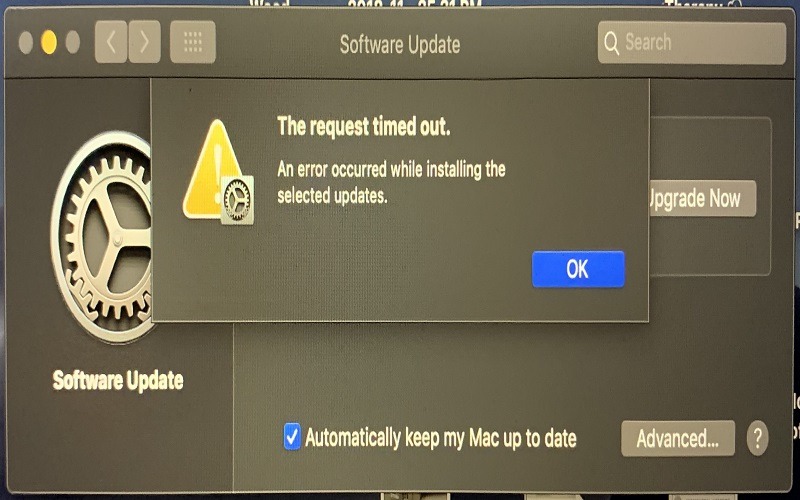
Durante el proceso de descarga del nuevo sistema operativo, es posible que observe que el progreso de la descarga se bloquea en 511,5 MB. Esto hace que el descargador arroje un mensaje de error de «puerta de enlace incorrecta» o error de «tiempo de espera agotado de la puerta de enlace».
La mejor manera de resolver este problema es reiniciar su Mac en modo seguro y luego intentar volver a descargar el archivo.
Problemas de instalación de macOS Catalina
Después de superar el obstáculo de la descarga, lo siguiente a lo que debe enfrentarse son los problemas de instalación de macOS Catalina. Los tres más comunes incluyen los siguientes.
4. MacOS no se pudo verificar en su computadora
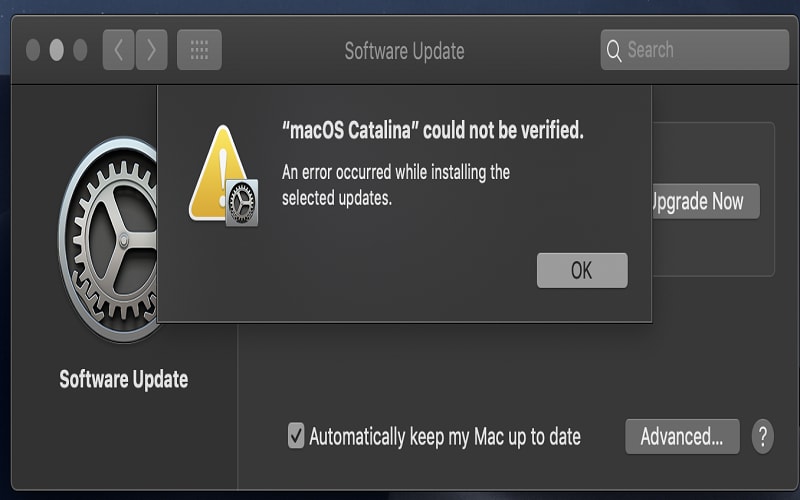
Este mensaje de error viene con una explicación del instalador acerca de que su Mac no tiene suficiente espacio para instalar la actualización. Puede arreglar esto con cualquiera de los métodos a continuación.
Solución 1: haga uso de la Utilidad de disco
1. Cierre el instalador antes de hacer cualquier otra cosa.
2. Abra su Utilidad de disco.
3. Elimine una partición que no necesite.
Solución 2: restaurar la actualización de Time Machine
Si realiza una copia de seguridad de su Mac con regularidad, debería poder restaurarla al momento anterior a la instalación de macOS Catalina. Cuando restaure una actualización anterior, elimine los archivos que ya no necesita, luego intente reinstalar macOS Catalina.
Solución 3: arranque en modo seguro
También puede intentar arrancar su Mac en modo seguro. Hacer esto le permitirá borrar su caché, eliminar algunos archivos y crear más espacio en el sistema para instalar el nuevo sistema operativo.
5. Configurando tu Mac
Después de instalar macOS Catalina, debería ver el mensaje «configurando su Mac». Sin embargo, esto no debería llevar mucho tiempo antes de que su sistema esté disponible para su uso. Si es así, debe reiniciar su Mac manteniendo presionado el botón de encendido.
6. Problemas de inicio de sesión
Después de instalar su nuevo sistema operativo, reinicie su PC. Cuando el sistema arranca, se le solicita que inicie sesión. Sin embargo, si descubre que no puede iniciar sesión, o sigue cerrándose, siga estos pasos:
1. Reinicie su Mac y mantenga presionadas las teclas Comando + S en su teclado mientras se inicia.
2. Cuando aparezca el cuadro del símbolo del sistema, escriba lo siguiente:
3. Presiona Enter, luego escribe la siguiente línea para reiniciar Catalina como si fuera la primera vez:
rm /var/db/.applesetupdone
4. Presione Entrar y luego reinicie su Mac.
5. Se le pedirá que cree una nueva cuenta de administrador de usuario.
Conclusión
Ningún software está libre de fallas, y macOS Catalina no es diferente. Sin embargo, esa es la belleza de las actualizaciones. Cuando se detecta un error o un problema, el propietario del software publica nuevas actualizaciones para solucionar estos problemas.
Si no desea seguir confiando en las nuevas actualizaciones para resolver un problema actual, debe considerar la posibilidad de cambiar a una versión anterior.
